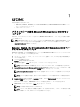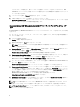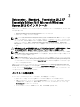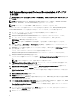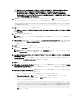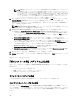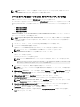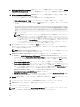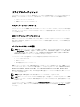Administrator Guide
メモ: DRAC ディスケットイメージを使用してドライバをインストールできるのは、お使いのシステム
に DRAC/iDRAC が取り付けられ、設定されている場合に限られます。
すべてのドライバを自動ロードする USB ドライブドライバディスクの作成
USB デバイスのルートディレクトリに $WinPEdriver$ ディレクトリを作成します。
すべてのドライバをそのディレクトリにコピーし、dell.com/support からダウンロードされたディレクトリ構
造内にそのまま残します。以下の例に示すように、各ドライバに 1 つのサブディレクトリが作成されていま
す。
• $WinPEdriver$\KVMR1
• $WinPEdriver$\VC208
• $WinPEdriver$\H6P56
Standard、Foundation、および Essentials Edition 向け Microsoft Windows Server 2012 オペレーティングシステム
をインストールするには、次の手順を行います。
メモ: Dell
Systems Management Tools and Documentation メディアには、お使いの Dell システム用の最新の
ドライバおよび修正プログラムが含まれています。OS のインストールにはこのメディアを使用するこ
とをお勧めします。
1.
キーボード、モニター、マウス、およびその他の周辺機器をシステムに接続します。
2.
システムおよび周辺機器の電源を入れます。
起動中にいくつかの BIOS 画面が表示されますが、ユーザーは何も行う必要はありません。
メモ: このインストール方法は BIOS および UEFI のモードでサポートされています。
3. Microsoft Windows Server 2012 メディアを DVD ドライブにセットします。
次のメッセージが表示されます。
Loading Files(ファイルを読み込み中)
メモ: システムに Windows OS がインストールされている場合は、次のメッセージが表示されます。
Press any key to boot from the CD/DVD ...(いずれかのキーを押すと CD/DVD から起
動します。)いずれかのキーを押してインストールを開始します。
4.
ファイルがロードされたら、展開する適切な言語をクリックします。
メモ: オペレーティングシステムの中国語(簡体字および繁体字)バージョンには、この画面は表示
されません。
5. Windows Setup(Windows セットアップ)画面で、適切な Language(言語)、Time & Currency(時刻と通
貨)、および Keyboard or Input(キーボードまたは入力)の値を選択し、Next(次へ)をクリックしま
す。
6. Windows Server 2012 画面で、Install Now(今すぐインストール)をクリックします。
Operating System Install(オペレーティングシステムのインストール)画面が表示されます。
メモ: Windows Server 2012 Essentials Edition では、Install Now(今すぐインストール)をクリックする
と、 License terms(ライセンス条項)ウィンドウが表示されます。
7. Select the operating system you want to install(インストールするオペレーティングシステムを選択しま
す)画面で、利用可能なリストから OS を選択し、Next(次へ)をクリックします。
license terms(ライセンス条件)ウィンドウが表示されます。
8. 表示された内容をよく読みます。同意する場合は、I accept the license terms(同意します)を選択し、
Next(次へ)をクリックします。
11